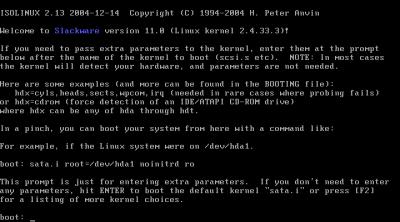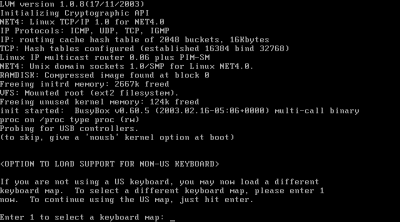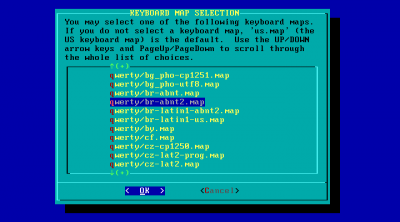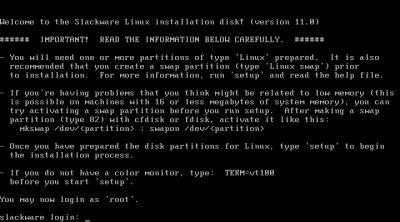Instalação do Slackware 11.0 sem medo
Esse artigo pretende quebrar "tabus" sobre a instalação do Slackware, demostrando que esse sistema também pode ser instalado facilmente. Ele se destina a usuários iniciantes no mundo open-source e serve como uma "receita de bolo" para a instalação do Slackware.
[ Hits: 76.978 ]
Por: João Carlos abreu Junior em 22/06/2007
Iniciando a instalação
Pressione ENTER e deixe o Linux carregar o kernel para começarmos a instalação. Após ter carregado o kernel a imagem abaixo será exibida. A primeira coisa a fazermos, antes de efetivamente começarmos a instalação é a configuração do teclado.
Por padrão o Slackware está utilizando o mapa de teclado US, para configurarmos o teclado, digite 1 e pressione ENTER. A tela abaixo será exibida, você deve procurar o mapa do seu teclado. Por exemplo, se o seu teclado possui Ç, utilize o mapa qwerty/br-abnt2.map. Navegue entre os mapas de teclado utilizando as setas do teclado e pressione ENTER para selecionar o desejado.
Após ter selecionado o mapa do teclado será exibida uma tela para o teste do teclado, digite alguma coisa nessa tela e se o teclado estiver funcionando corretamente, apague tudo o que você digitou, digite 1 e pressione ENTER para continuarmos a instalação. Se ocorreu algo errado (seu teclado não esta configurado corretamente), apague tudo o que você digitou, digite 2 e pressione ENTER para voltar e selecionar outro mapa de teclado.
OBS: Se você possui um teclado abnt2 (teclado com Ç), utilize o mapa escolhido na figura 5 (qwerty/br-abnt2.map) e se na hora do teste o Ç não funcionar, não se preocupe, após a instalação do Slackware o seu teclado funcionará normalmente, inclusive o Ç. Não sei porque isso acontece, mas o fato é que depois da instalação o seu teclado estará configurado corretamente.
Depois da configuração do teclado a tela abaixo será exibida e você deverá se logar no sistema, digite root para o usuário e pressione ENTER. Nenhuma senha será requisitada.
2. Iniciando a instalação
3. Configurando a instalação
4. Chamando o setup
5. Configurações após a instalação
Documentação para a função de carregamento saudável da bateria do notebook Acer Aspire 5 no Linux
Instalando e configurando modem SpeedTouch 330 USB no Slackware 10
Configurando o monitor no SuSE 10.1
Linux, USB-IrDA, T300 on the rocks
Certificado A3 (Cartão) no eCAC (Receita Federal) no Ubuntu 19.10 e Similares
bastante completo, acredito que seguindo os passos qualquer iniciante conseguiria instalar, parabéns pela sua didática .
Muito bom o tuto...
Acredito que é de grande valia tambem informar que o Kernel que o boot sata.i obtem é totalmente estável, 2.4.33.3 porem tem muitos modulos obsoletos por ser desatualizado. É um dos melhores Kernel's que um dia já compilei.
Mas se vc quer um Kernel mais atual como 2.6 séries, aqui vai a dica:
No próprio CD ou DVD de instalação que vc está utilizando temos o kernel 2.6.17.13 com o codnome "huge" e tambem temos o 2.6.18 com codnome "test".
Então, para instalar qualquer um destes é só fazer o seguinte:
Quando apararecer no prompt a menção boot digite huge26.s ou test26.s. seria mais oumenos assim -
boot: huge26.s
ou
boot: test26.s
Vlw abraço!
Recentemente eu me deparei com um pequeno problema, a instalação do Slack não reconhecia nem por reza forte o meu hd sata, caso vc´s se deparem com algo parecido tente esse parâmetro no kernel.
Minha placa é uma Intel DG965WH.
huge26.s all-generic-ide=1
A dica é para complementar o uso dos boot´s q estão no cd/DVD de instalação do Slack.
acabei esquecendo....
ÓTIMO ARTIGO, SIMPLES, LEVE E SUPER DIDÁTICO....
PARABÉNS.
É sempre bom ver conteúdos bem sobre o Slackware bem explicado e com screenshots, pois realmente ainda existe est mito de que o Slackware e também o Debian são dificeis de instalar! É claro que, um usuário de Windows que deseja migrar para o Linux terá um pouco de dificuldade em qualquer instalação devido a nomes diferentes, metodologia e configurações diferentes!
Muito bom seu artigo!
Parabéns
Ótimo artigo....simples..passo-a-passo realmente só não instala quem teve algum tipo de problema com HD ou afins....É sempre bom ver artigos que desmistificam essa história do Slackware ser difícil.
Parabéns
Otimo artigo. Com esse artigo conseguimos instalar sem nenhuma dificuldade...
Parabéns! ótimo artigo.
Estou cansado de ouvir que instalar Slackware é difícil e por causa dessa afirmação errônea sugerirem a instalação de outras distros (que nem sempre são tão boas quanto o bom e velho Slack) []s
Parabéns !!!
Muito bom o tuto !!!
Me fez ver que instalei errado o kernel, pq usei a opção Skip...huahuahua
Vivendo e aprendendo !!!
Mas tb, fazem 3 dias q uso o Slack e instalei sem nem saber o que fazer. Só lendo as janelas do setup !
Valeu velho ! PARABÉNS !!!
Amigo n consigo formatar o disco nem por fdisk nem cfdisk. O erro é que é impossivel acessar o lacal (unable ...alguma coisa)
Seria pelo fato de minha placa mãe possuir apenas um canal IDE e etsra tentando instalá-lo por HD IDE ao invés de sata?
Só disponho do HD IDE para isso. Como devo proceder? Devo usar realmente o sata.i ????
Acho q é exatamente isso... testei com hd SATA e ele reconhece normalmente, ou seja entra no cfdisk e lá só da a opção do SATA (coloquei os dois) n aparecia o HD IDE!
Qual opção de kernel devo escolher? Tentei o PPORT.i e tb n funcionou!
É o inverso (acredito) do nosso amigo rafaelfreitas,mas vou tentar a dica
com o Kernel q o rafaelfreitas indicou pude ler e acessar o caminho do meu hd q no caso do cfdisk tive que digitar cfdisk dev/hdk
Aih funfou!!!
Vlw galera!!!
Parabéns cara, ótimo tutorial!
Só fica aqui minha dica, não sei se será só aqui o problema, mas no momento estou somente com um computador em casa, e como os usuários não estão ambientados com linux, estou usando o Slackware pelo VMware.
Na instalação, no VM, na hora do "cfdisk" ocorreu um erro, não detectou HD... sendo que para maquinas virtuais eu uso SCSI sempre... mas coloquei IDE na VM e rolou legal. Só fica aí a dica pra quem tiver problemas no VM. O resto rolou de boa.
Mais uma vez cara, ótimo tutorial. Parabéns!
Valeu pelo tutorial, instalei ontem o Slack e to bem satisfeito, apesar de que na primeira tentativa consegui dar um KERNEL PANIC nele haha mas instalando novamente deu tudo certo! Abraços.
E o Slackware 12? Estou com o DVD que baixei, deu um erro, mas pretendo venturar de novo.Deu problema no lilo tbm, se vc puder me ajudar agrdeço.
Me de um idéia aí.
Abraços
Cara, muito bom o tutorial! Meu roteador ficou muito melhor com o slackware 11. Valeu!
ola sou novo aki mas to com o seguinte problema tenho uma maquina core 2 2.66 com a placa mae gigabyte ga-vm800pmc e hd de 250gb sata2 quando dou o comando cfdisk ele apenas reconhece 3894mb sendo que meu hd e novo ja coloquei outro hd de 80gb e acontece a mesma coisa
Ola gente, sou iniciante e gostaria de uma ajuda!!!!
recentimente eu comprei o slackwares11 na banca de jornal.
blz atei
instalei seguindo a revista do inicio ao fim porem só fica no prompt
não sei entrar em modo grafico!!!!!!
Muito bom o seu tutorial estou experimentando varias versões de linux tenho instalado em uma maquina XP pro , Kurumin 7 e Mandriva 2009 e na outra maquina Vista ultimate, XP pro, Ubuntu 8.04 e Slackware 12.1(graças ao seu tutorial)
Abraços
Patrocínio
Destaques
Artigos
Monitorando o Preço do Bitcoin ou sua Cripto Favorita em Tempo Real com um Widget Flutuante
IA Turbina o Desktop Linux enquanto distros renovam forças
Como extrair chaves TOTP 2FA a partir de QRCODE (Google Authenticator)
Dicas
Ativando e usando "zoom" no ambiente Cinnamon
Vídeo Nostálgico de Instalação do Conectiva Linux 9
Como realizar um ataque de força bruta para desobrir senhas?
Tópicos
Thinkpads são bons mesmo ?! (2)
O que faz quando quer se recarregar de positividade e aliviar o stress... (1)
Top 10 do mês
-

Xerxes
1° lugar - 116.732 pts -

Fábio Berbert de Paula
2° lugar - 83.612 pts -

Mauricio Ferrari
3° lugar - 24.740 pts -

Alberto Federman Neto.
4° lugar - 23.802 pts -

edps
5° lugar - 22.106 pts -

Alessandro de Oliveira Faria (A.K.A. CABELO)
6° lugar - 20.745 pts -

Daniel Lara Souza
7° lugar - 20.757 pts -

Buckminster
8° lugar - 19.694 pts -

Andre (pinduvoz)
9° lugar - 19.709 pts -

Diego Mendes Rodrigues
10° lugar - 16.528 pts